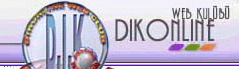

|
MS
EXCEL HIZLI DERS MENÜSÜ
|
|
| DERS 1 | DERS 4 |
| DERS 2 | DERS 5 |
| DERS 3 | DERS 6 |
| MS EXCEL |
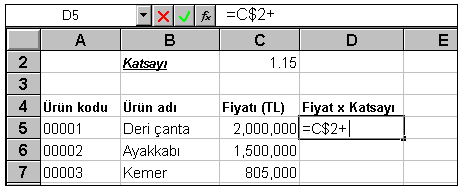
Daha önce de bahsedildiği gibi veriler hücreler içinde depolanır. Herhangi bir hücreye veri girişi yapmak için, öncelikle hücre etkinleştirilmelidir. Etkinleştirmeden sonra, veri girişi için aşağıdaki üç yol da kulla-nılabilir:
- Direk olarak veri yazıla-bilir.
- F2 fonksiyon tuşuna basılarak formül düzen-leme moduna geçilir ve veri yazılır.
- Formül çubuğuna sol mouse tuşu ile tıkla-narak formül düzenleme moduna geçilir ve veri yazılır.
Veri girişini sonlandırmakta aşağıdaki yöntemler kullanılabilir:
- ENTER tuşuna basılarak yapılan veri girişi onaylanır ve hücre içeriği değiştirilmiş olur.
- ESC tuşuna basılması halinde veri girişi iptal edilir ve hücre eski içeriği ile kalır.
- Formül çubuğu üzerindeki onay ve iptal düğmeleri kullanılabilir.
Herhangi bir hücrenin içeriğinde değişiklik yapılmak istendiğinde formül düzenleme moduna girmek gerekir. Bunun için de hücre etkinken, F2 fonksiyon tuşuna basmak veya formül çubuğuna sol mouse tuşu ile tıklamak gerekir.
- Hücre, Satýr, Sütun Silme-Ekleme
- Satýr Veya Sütun Silme
Çalışma sayfası üzerinde zaman zaman, birtakım verileri kaydırmak ve araya yeni veriler eklemek, aradan birtakım verileri çıkartmak ve yandakileri onun yerine kaydırmak gibi işlemler yapmak gerekebilir. Aşağıda bu işlemlerin nasıl gerçekleştirileceği açıklanmıştır.
İçeriği silinmek istenen hücre veya hücre aralığı seçildikten sonra DELETE tuşuna basılır veya Düzen-Temizle-İçeriği menü sırası takip edilir veya hızlı menüden İçeriği Temizle menü seçeneği seçilir.
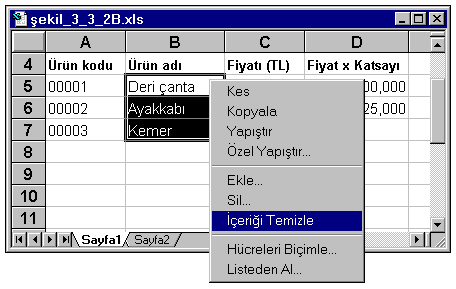
MS-Excel ortamında tüm bir satırı (veya sütunu) silmek için, satır başlığı(sütun başlığı) üze-rinde sol tıklanarak satır(sütun) seçilir. Daha sonra Düzen-Sil... menü sırası takip edilir. Seçili satırın(sütununun) tümden silindiği görülecektir.
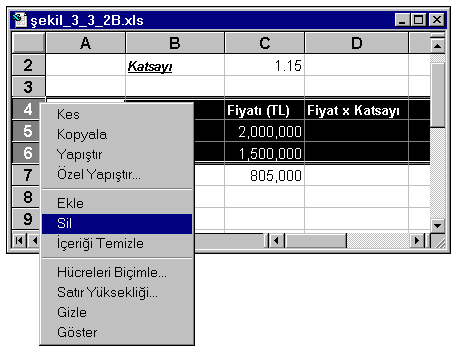
Satır veya sütun silmek için kullanılabilecek bir diğer yol da Hücre silme bölümünde anlatıl-mıştır. Ancak en kullanışlı yol her zaman olduğu gibi hızlı menüyü kullanmaktır. Silinmek istenen sa-tır veya sütunun üzerinde sağ mouse tuşu ile tıklanır ve açılan menüden Sil menü seçeneği seçilir.
MS-Excel ortamında, herhangi bir hücre veya hücre aralığı seçili iken, Düzen-Sil... menü sırası takip edildiğinde veya hızlı menüden Sil seçeneği seçildiği takdirde Sil diyalog kutusu açılır. Bu diyalog kutusunda uygulanabilecek dört seçenek vardır. Seçenekler aşağıda açıklanmıştır:
- Hücreleri Sola Ötele: Bu seçenek kullanıldığında, seçili alanın sağında yer alan hücreler seçili alan üzerine ötelenir.
- Hücreleri Yukarı Ötele: Bu seçenek kullanıldığında, seçili alanın aşağısında yer alan hücreler seçili alan üzerine (yukarı doğru) ötelenir.
- Tüm Satır : Seçili alanın kapsadığı satırlar tümden silinir.
- Tüm Sütun : Seçili alanın kapsadığı sütunlar tümden silinir.Satır Veya Sütun Ekleme
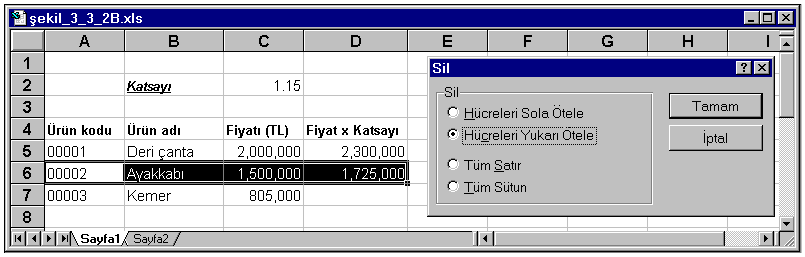
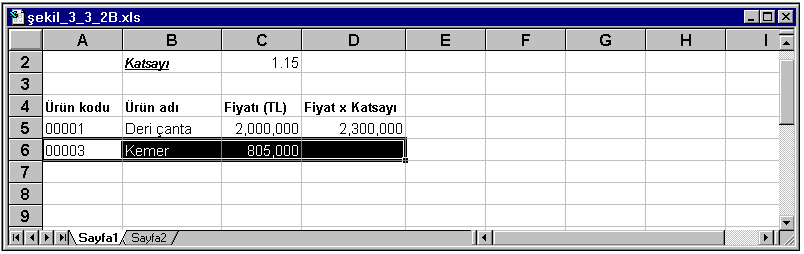
Çalışma sayfasına satır (veya sütun) eklemek için, satır (sütun) ekleme yapılması istenen yerin altındaki satır (sağındaki sütun) seçilir ve Ekle-Satır (Sütun) menü sırası takip edilir. Bu işlemde, ekleme yapılması istenen satır(sütun) sayısı kadar satır(sütun) seçilmelidir.
MS-Excel ortamında, herhangi bir hücre veya hücre aralığı seçili iken, Ekle-Hücreler menü sırası takip edildiğinde veya hızlı menüden Ekle seçeneği seçildiği takdirde Ekle diyalog kutusu açılır. Bu diyalog kutusunda uygulanabilecek dört seçenek vardır. Seçenekler aşağıda açıklanmıştır:
- Hücreleri Sağa Ötele: Bu seçenek kullanıldığında, seçili alanda bulunan hücreler sağa ötelenir.
- Hücreleri Aşağı Ötele: Bu seçenek kullanıldığında, seçili alanda yer alan hücreler aşağı ötelenir.
- Tüm Satır : Seçili alanın kapsadığı satır sayısı kadar satır, seçili alanın yukarısına eklenir.
- Tüm Sütun : Seçili alanın kapsadığı sütun sayısı kadar sütun, seçili alanın soluna eklenir.
- Hücre Kopyalama Ve Taþýma
- Hücre Taþýma
- Hücre Kopyalama
- Doldurma Kulpu
- Hücre Ýçeriði Temizleme
- Veri Dizileri Oluþturmak
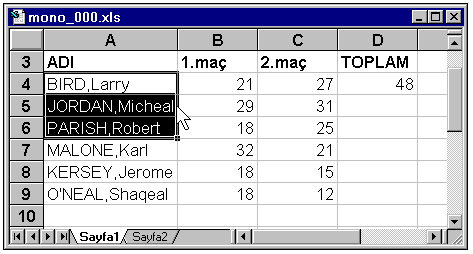
MS-Excelde, herhangi bir hücre veya hücre kümesinin yerini değiştirmek mümkündür. Hücre taşıma işleminde, yeri değiştirilmek istenen hücre kümesi ve hücre kümesinin yeni yeri söz konusudur. Yeri değiştirilmek istenen hücre kümesi seçildikten sonra Düzen-Kes menü sırası takip edilir. Böylece seçili alanın kop-yası panoya(clipboarda) yerleş-tirilmiş olur. Bu aşamadan son-ra hücre kümesinin taşınacağı adrese gidilir ve Düzen-Yapıştır menü sırası takip edilir. Hücre kümesinin yeni adrese taşındığı görülecektir.
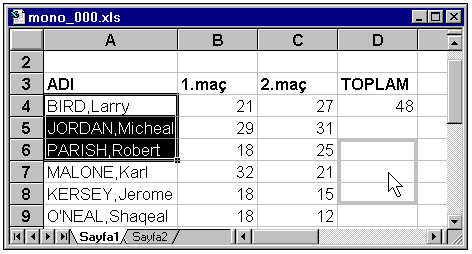
Taşıma işlemini sadece mouse kullanarak yapmak da mümkündür. Yeri değiştirilmek istenen hücre kümesi seçildikten sonra mouse imleçi, seçim çerçevesinin herhangi bir kenar çizgisine getirilir. Mouse imleçinin beyaz artı şeklinden ok şekline dönüştüğü görülecektir (mouse imleçi seçim çerçevesinin sağ alt köşesine getirildiği takdirde, mouse imleçi siyah artı şekline dönüşür. siyah artı (doldurma kulpu) nın kullanım alanı ileride anlatılacaktır). ok şeklini kay-betmeden sürükle ve bırak metodu (sol tuş basılı iken mouseu hareket ettirmek) kul-lanılarak seçili veriler istenen bölgeye taşınır.
MS-Excelde,
herhangi bir hücre veya hücre aralığının kopyasını almak mümkündür.
Hücre kopyalama işleminde, kopyalanmak istenen hücre kümesi ve kopyanın
yaratılacağı hücre adresi söz konusudur. Kopyalanmak
istenen hücre kümesi seçildikten sonra Düzen-Kopyala
menü sırası takip edilir. Böylece seçili alanın kopyası panoya(clipboarda)
yerleştirilmiş olur. Bu aşamadan sonra kopyanın yaratılacağı hücreye
gidilir ve Düzen-Yapıştır menü sırası takip edilir. 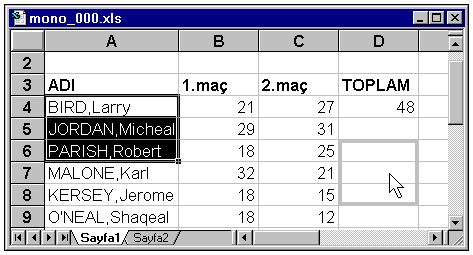
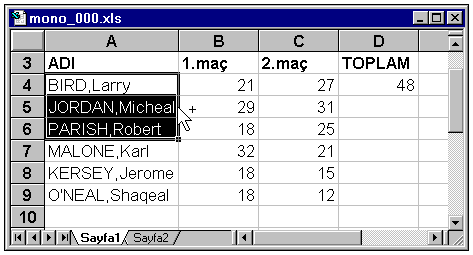
Kopyalama işlemini yapmanın bir diğer yolu da sürükle ve bırak metodunu kullanmaktır. Ancak burada, hücre taşımadakinden farklı olarak, sürükleme sırasında CTRL tuşu basılı tutulmalıdır. Kopyalanmak istenen hücre kümesi seçildikten sonra mouse imleçi, seçim çerçevesinin herhangi bir kenar çizgisine getirilir. Mouse imleçinin beyaz artı şeklinden ok şekline dönüştüğü görülecektir.
Bu aşamada, mouse sol tuşu basılı iken, klavyeden CTRL tuşuna da basıldığında ok şeklinin sağ üst tarafında + işaretinin belirdiği görü-lecektir. Mouse, kopyanın yaratılacağı hücre kümesine sürüklenip hedef hücreler üzerine gelindiğinde sol tuş ve CTRL tuşu bırakılır.
Hücrelerin kopyalarının oluşturulduğu görülecektir.
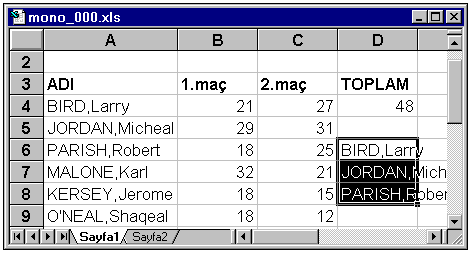
Mouse göstergesi, seçim çerçevesinin sağ alt köşesine getirildiğinde siyah artı şekline dönüşür. Bu şekle doldurma kulpu adı verilir. Doldurma kulpu, çok kullanışlı bir araçtır. Aşağıda doldurma kulpunun kullanım alanları sıralanmıştır.
Hücre Kopyalama
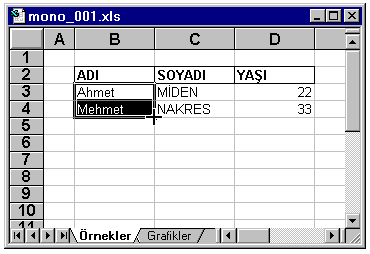
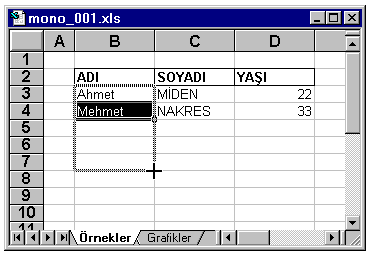
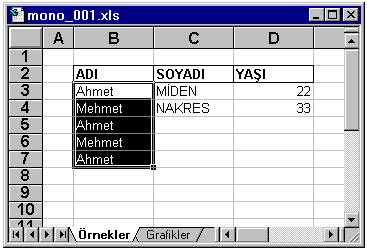
Seçilen veriler, bitişik hücrelere kopyalanmak istendiği takdirde doldurma kulpu kullanılarak kopyalama yapılabilir. Doldurma kulpu, seçim alanı dışına sürüklenip bırakıldığında sürükleme alanının seçim alanı dışında kalan bölümünün, seçili alandaki verilerle doldurulduğu görülecektir. Doldurma kulpunun, sadece dikey ya da sadece yatay sürüklenebildiği fark edilmelidir.
Doldurma kulpu, seçim alanı içine doğru sürüklenip bırakıldığında sürükleme alanının seçim alanı içinde kalan bölümündeki hücre içerikleri temizlenecektir.
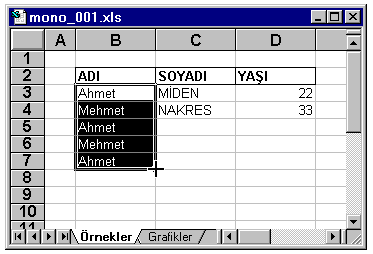
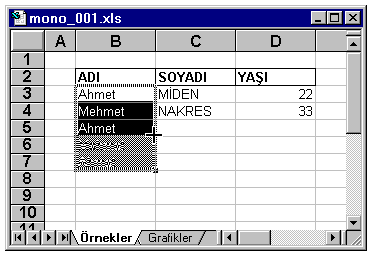
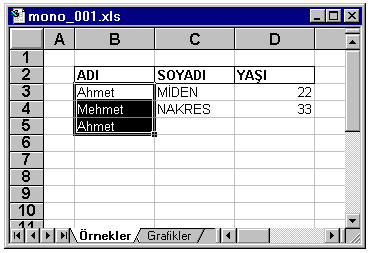
Seçim alanı içinde MS-Excelin anlayacağı tipte veri dizisi bulunuyorsa, doldurma kulpu sürüklenip bırakıldığında sürükleme alanının seçim alanı dışında kalan bölümünün, seçili alandaki veri dizisinin devamı şeklinde doldurulduğu görülecektir. Örneğin A5 hücresine G_1, A6 hücresine G_2 girildiğinde ve A5:A6 hücre aralığı seçilip, doldurma kulpu A9a kadar sürüklendiğinde A7nin içeriğinin G_3, A8in içeriğinin G_4 ve A9un içeriğinin G_5 olduğu görülecektir.
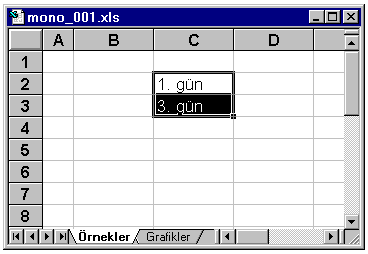
Seçim alanı içinde MS-Excelin anlayacağı tipte veri dizisi bulunuyorsa, doldurma kulpu sürüklenip bırakıldığında sürükleme alanının seçim alanı dışında kalan bölümünün, seçili alandaki veri dizisinin devamı şeklinde doldurulduğu görülecektir. Örneğin A5 hücresine G_1, A6 hücresine G_2 girildiğinde ve A5:A6 hücre aralığı seçilip, doldurma kulpu A9a kadar sürüklendiğinde A7nin içeriğinin G_3, A8in içeriğinin G_4 ve A9un içeriğinin G_5 olduğu görülecektir.
Görüldüğü gibi doldurma kulpu kullanılarak kopyalama yapma ve veri dizisi oluşturma neredeyse aynı şekilde yapıl-maktadır. Tek fark, veri dizisi oluşturmada, seçili alanın veri dizisi türünden veriler içermesidir.

Satýr Yüksekliði Ve Sütun Geniþliði Ayarlarý
Çalışma sayfasında bulunan sütunların genişliklerini ve satırların yüksekliklerini değiştirmek mümkündür. Bir çok işlemde olduğu gibi bunu da gerçekleştirmenin birden fazla yolu vardır:
- Genişlikleri(yükseklikleri) değiştirilmek istenen sütunlar (satırlar) seçildikten sonra Biçim-Sütun-Genişlik... (Biçim-Satır-Yükseklik...) menü sırası takip edilir ve ekrana gelen diyalog kutusunda yeni sütun genişliği (satır yüksekliği) değeri girilir.
- Genişlikleri(yükseklikleri) değiştirilmek istenen sütunlar (satırlar) seçildikten sonra hızlı menüden Sütun Genişliği... (Satır Yüksekliği...) seçeneği seçilir ve açılan diyalog kutusunda yeni sütun genişliği (satır yüksekliği) değeri girilir.
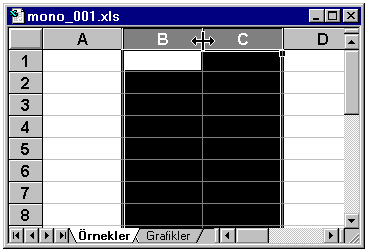
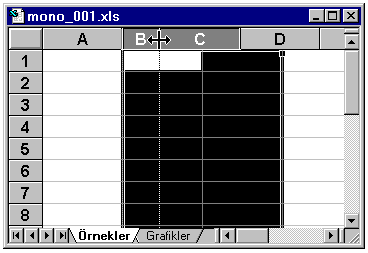
Genişlikleri(yükseklikleri) değiştirilmek istenen sütunlar(satırlar), sütun(satır) başlıkları kullanılarak seçildikten sonra seçili sütun(satır) başlıklarından her-hangi birinin sağ(alt) kenarına mouse imleçi getirilir. Mouse imleçinin değiş-tiği görülecektir. Bu aşamad

1024 x 768
Çözünürlükte
İzlenir